Esercitazione: Inviare notifiche push a dispositivi iOS specifici usando Hub di notifica di Azure
Panoramica
In questa esercitazione viene illustrato come usare Hub di notifica di Azure per trasmettere le notifiche relative alle ultime notizie a un'app per iOS. Al termine si sarà appreso come effettuare la registrazione alle categorie di ultime notizie desiderate e ricevere le notifiche push solo da tali categorie. Questo scenario è un modello comune per molte app nelle quali le notifiche devono essere inviate a gruppi di utenti che hanno dichiarato un interesse, ad esempio lettori di feed RSS, app per fan di musica e così via.
È possibile abilitare gli scenari di trasmissione includendo uno o più tag durante la creazione di una registrazione nell'hub di notifica. Quando le notifiche vengono inviate a un tag, i dispositivi che hanno effettuato la registrazione per il tag ricevono la notifica. Poiché i tag sono costituiti da stringhe, non è necessario eseguire il provisioning anticipatamente. Per altre informazioni sui tag, vedere Espressioni di routing e tag per Hub di notifica.
In questa esercitazione vengono completati i passaggi seguenti:
- Aggiungere una selezione delle categorie all'app
- Inviare notifiche con tag
- Inviare notifiche dal dispositivo
- Eseguire l'app e generare notifiche
Prerequisiti
Questo argomento è basato sull'app creata nell'Esercitazione: eseguire il push di notifiche alle app iOS con Hub di notifica di Azure. Prima di iniziare questa esercitazione, è necessario aver già completato l'Esercitazione: eseguire il push di notifiche alle app iOS con Hub di notifica di Azure.
Aggiungere la selezione delle categorie all'app
Il primo passaggio prevede l'aggiunta degli elementi dell'interfaccia utente allo storyboard esistente per consentire all'utente di selezionare le categorie per le quali registrarsi. Le categorie selezionate da un utente sono archiviate nel dispositivo. All'avvio dell'app, viene creata una registrazione nell'hub di notifica con le categorie selezionate come tag.
Nel file MainStoryboard_iPhone.storyboard aggiungere i componenti seguenti dalla libreria di oggetti:
Un'etichetta con il testo "Breaking News".
Etichette con il testo relativo alle categorie "World", "Politics", "Business", "Technology", "Science", "Sports".
Sei opzioni, una per ogni categoria, impostare lo stato di ogni opzione su Off per impostazione predefinita.
Un pulsante con l'etichetta "Subscribe".
L'aspetto dello storyboard dovrebbe essere simile al seguente:
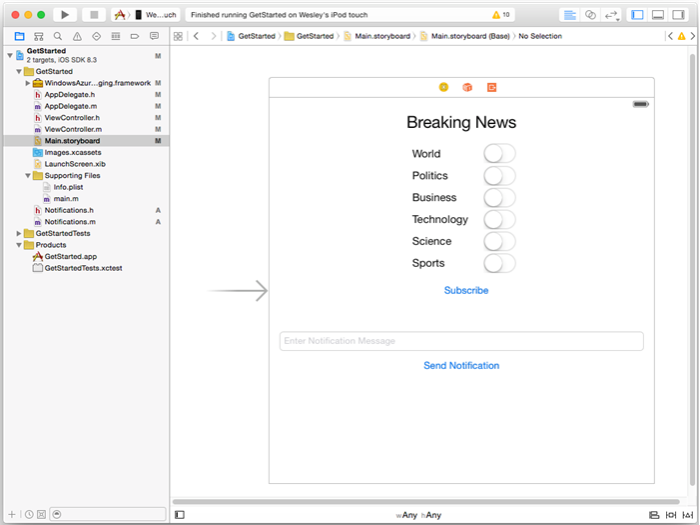
Nell'assistente dell'editor creare outlet per tutte le opzioni e denominarli "WorldSwitch", "PoliticsSwitch", "BusinessSwitch", "TechnologySwitch", "ScienceSwitch", "SportsSwitch".
Creare un'azione per il pulsante denominato
subscribe. Il fileViewController.hdeve contenere il codice seguente:@property (weak, nonatomic) IBOutlet UISwitch *WorldSwitch; @property (weak, nonatomic) IBOutlet UISwitch *PoliticsSwitch; @property (weak, nonatomic) IBOutlet UISwitch *BusinessSwitch; @property (weak, nonatomic) IBOutlet UISwitch *TechnologySwitch; @property (weak, nonatomic) IBOutlet UISwitch *ScienceSwitch; @property (weak, nonatomic) IBOutlet UISwitch *SportsSwitch; - (IBAction)subscribe:(id)sender;Creare una nuova classe Cocoa Touch chiamata
Notifications. Copiare il seguente codice nella sezione dell'interfaccia del file Notifications.h:@property NSData* deviceToken; - (id)initWithConnectionString:(NSString*)listenConnectionString HubName:(NSString*)hubName; - (void)storeCategoriesAndSubscribeWithCategories:(NSArray*)categories completion:(void (^)(NSError* error))completion; - (NSSet*)retrieveCategories; - (void)subscribeWithCategories:(NSSet*)categories completion:(void (^)(NSError *))completion;Aggiungere la seguente direttiva import a Notifications.m:
#import <WindowsAzureMessaging/WindowsAzureMessaging.h>Copiare il codice seguente nella sezione di implementazione del file Notifications.m:
SBNotificationHub* hub; - (id)initWithConnectionString:(NSString*)listenConnectionString HubName:(NSString*)hubName{ hub = [[SBNotificationHub alloc] initWithConnectionString:listenConnectionString notificationHubPath:hubName]; return self; } - (void)storeCategoriesAndSubscribeWithCategories:(NSSet *)categories completion:(void (^)(NSError *))completion { NSUserDefaults* defaults = [NSUserDefaults standardUserDefaults]; [defaults setValue:[categories allObjects] forKey:@"BreakingNewsCategories"]; [self subscribeWithCategories:categories completion:completion]; } - (NSSet*)retrieveCategories { NSUserDefaults* defaults = [NSUserDefaults standardUserDefaults]; NSArray* categories = [defaults stringArrayForKey:@"BreakingNewsCategories"]; if (!categories) return [[NSSet alloc] init]; return [[NSSet alloc] initWithArray:categories]; } - (void)subscribeWithCategories:(NSSet *)categories completion:(void (^)(NSError *))completion { NSString* templateBodyAPNS = @"{\"aps\":{\"alert\":\"$(messageParam)\"}}"; [hub registerTemplateWithDeviceToken:self.deviceToken name:@"simpleAPNSTemplate" jsonBodyTemplate:templateBodyAPNS expiryTemplate:@"0" tags:categories completion:completion]; }Questa classe usa l'archiviazione locale per archiviare e recuperare le categorie di notizie che il dispositivo deve ricevere. Contiene inoltre un metodo per effettuare la registrazione per queste categorie tramite una registrazione Modello .
Nel file
AppDelegate.haggiungere un'istruzione import perNotifications.he una proprietà per un'istanza della classeNotifications:#import "Notifications.h" @property (nonatomic) Notifications* notifications;Nel metodo
didFinishLaunchingWithOptionsinAppDelegate.maggiungere il codice per inizializzare l'istanza di notifiche all'inizio del metodo.
HUBNAMEeHUBLISTENACCESS(definiti inhubinfo.h) dovrebbero già avere i segnaposto<hub name>e<connection string with listen access>sostituiti con il nome dell'hub di notifica e la stringa di connessione per DefaultListenSharedAccessSignature ottenuta in precedenza.self.notifications = [[Notifications alloc] initWithConnectionString:HUBLISTENACCESS HubName:HUBNAME];Nota
Poiché le credenziali che sono distribuite con un'app client in genere non sono sicure, distribuire solo la chiave per l'accesso Listen con l'app client. L'accesso Listen consente all'app di registrarsi per le notifiche ma le registrazioni esistenti non possono essere modificate e le notifiche non possono essere inviate. La chiave di accesso completa viene utilizzata in un servizio back-end sicuro per l'invio delle notifiche e la modifica delle registrazioni esistenti.
Nel metodo
didRegisterForRemoteNotificationsWithDeviceTokeninAppDelegate.msostituire il codice nel metodo con il codice seguente per passare il token del dispositivo alla classenotifications. La classenotificationsesegue la registrazione per le notifiche con le categorie. Se l'utente modifica le selezioni delle categorie, chiamare il metodosubscribeWithCategoriesin risposta al pulsante sottoscrizione per aggiornarle.Nota
Poiché il token del dispositivo assegnato da Apple Push Notification Service (APNS) può cambiare in qualsiasi momento, è consigliabile registrarsi per le notifiche di frequente per evitare errori di notifica. In questo esempio viene effettuata la registrazione per le notifiche a ogni avvio dell'app. Per le app che vengono eseguite con una frequenza maggiore di una volta al giorno, è possibile ignorare la registrazione per conservare la larghezza di banda qualora sia trascorso meno di un giorno dalla registrazione precedente.
self.notifications.deviceToken = deviceToken; // Retrieves the categories from local storage and requests a registration for these categories // each time the app starts and performs a registration. NSSet* categories = [self.notifications retrieveCategories]; [self.notifications subscribeWithCategories:categories completion:^(NSError* error) { if (error != nil) { NSLog(@"Error registering for notifications: %@", error); } }];A questo punto, non dovrebbe essere presente altro codice nel metodo
didRegisterForRemoteNotificationsWithDeviceToken.I metodi seguenti devono essere già presenti in
AppDelegate.m, in seguito al completamento dell'esercitazione Introduzione ad Hub di notifica. In caso contrario, aggiungerli.- (void)MessageBox:(NSString *)title message:(NSString *)messageText { UIAlertView *alert = [[UIAlertView alloc] initWithTitle:title message:messageText delegate:self cancelButtonTitle:@"OK" otherButtonTitles: nil]; [alert show]; } - (void)application:(UIApplication *)application didReceiveRemoteNotification: (NSDictionary *)userInfo { NSLog(@"%@", userInfo); [self MessageBox:@"Notification" message:[[userInfo objectForKey:@"aps"] valueForKey:@"alert"]]; }This method handles notifications received when the app is running by displaying a simple UIAlert.
In
ViewController.maggiungere un'istruzioneimportperAppDelegate.he copiare il codice seguente nel metodosubscribegenerato da XCode. Questo codice aggiorna la registrazione della notifica per usare i nuovi tag di categoria selezionati dall'utente nell'interfaccia utente.#import "Notifications.h" NSMutableArray* categories = [[NSMutableArray alloc] init]; if (self.WorldSwitch.isOn) [categories addObject:@"World"]; if (self.PoliticsSwitch.isOn) [categories addObject:@"Politics"]; if (self.BusinessSwitch.isOn) [categories addObject:@"Business"]; if (self.TechnologySwitch.isOn) [categories addObject:@"Technology"]; if (self.ScienceSwitch.isOn) [categories addObject:@"Science"]; if (self.SportsSwitch.isOn) [categories addObject:@"Sports"]; Notifications* notifications = [(AppDelegate*)[[UIApplication sharedApplication]delegate] notifications]; [notifications storeCategoriesAndSubscribeWithCategories:categories completion: ^(NSError* error) { if (!error) { UIAlertView *alert = [[UIAlertView alloc] initWithTitle:"Notification" message:"Subscribed" delegate:self cancelButtonTitle:@"OK" otherButtonTitles: nil]; [alert show]; } else { NSLog(@"Error subscribing: %@", error); } }];Questo metodo crea un oggetto
NSMutableArrayper le categorie e usa la classeNotificationsper archiviare l'elenco nella risorsa di archiviazione locale e registrare i tag corrispondenti nell'hub di notifica. Se le categorie vengono modificate, la registrazione viene ricreata con le nuove categorie.In
ViewController.maggiungere il codice seguente nel metodoviewDidLoadper impostare l'interfaccia utente in base alle categorie salvate in precedenza.// This updates the UI on startup based on the status of previously saved categories. Notifications* notifications = [(AppDelegate*)[[UIApplication sharedApplication]delegate] notifications]; NSSet* categories = [notifications retrieveCategories]; if ([categories containsObject:@"World"]) self.WorldSwitch.on = true; if ([categories containsObject:@"Politics"]) self.PoliticsSwitch.on = true; if ([categories containsObject:@"Business"]) self.BusinessSwitch.on = true; if ([categories containsObject:@"Technology"]) self.TechnologySwitch.on = true; if ([categories containsObject:@"Science"]) self.ScienceSwitch.on = true; if ([categories containsObject:@"Sports"]) self.SportsSwitch.on = true;
Ora l'app può archiviare un insieme di categorie nella risorsa di archiviazione locale del dispositivo utilizzata per la registrazione con l'hub di notifica ogni volta che l'app viene avviata. L'utente può modificare la selezione di categorie al runtime e scegliere il metodo subscribe per aggiornare la registrazione per il dispositivo. Successivamente, si aggiorna l'app per inviare le notifiche relative alle ultime notizie direttamente nell'app stessa.
(facoltativo) Invio di notifiche con tag
Se non si ha accesso a Visual Studio, è possibile passare alla sezione successiva e inviare notifiche dall’app stessa. È anche possibile inviare la notifica del modello appropriata dal portale di Azure usando la scheda debug per l'hub di notifica.
In questa sezione si invieranno notizie aggiornate come notifiche modello con tag da un'app console .NET.
In Visual Studio creare una nuova applicazione console in Visual C#:
- Scegliere File>Nuovo>progetto dal menu.
- In Crea un nuovo progetto selezionare App console (.NET Framework) per C# nell'elenco di modelli e scegliere Avanti.
- Immettere un nome per l'app.
- Per Soluzione scegliere Aggiungi a soluzione e selezionare Crea per creare il progetto.
Selezionare Strumenti> console diGestione>pacchetti NuGet equindi, nella finestra della console, eseguire il comando seguente:
Install-Package Microsoft.Azure.NotificationHubsQuesta azione aggiunge un riferimento ad Azure Notification Hubs SDK usando il pacchetto Microsoft.Azure.NotificationHubs.
Aprire il file Program.cs e aggiungere l'istruzione seguente
using:using Microsoft.Azure.NotificationHubs;Nella classe
Programaggiungere il metodo seguente oppure sostituirlo se esiste già:private static async void SendTemplateNotificationAsync() { // Define the notification hub. NotificationHubClient hub = NotificationHubClient.CreateClientFromConnectionString("<connection string with full access>", "<hub name>"); // Apple requires the apns-push-type header for all requests var headers = new Dictionary<string, string> {{"apns-push-type", "alert"}}; // Create an array of breaking news categories. var categories = new string[] { "World", "Politics", "Business", "Technology", "Science", "Sports"}; // Send the notification as a template notification. All template registrations that contain // "messageParam" and the proper tags will receive the notifications. // This includes APNS, GCM/FCM, WNS, and MPNS template registrations. Dictionary<string, string> templateParams = new Dictionary<string, string>(); foreach (var category in categories) { templateParams["messageParam"] = "Breaking " + category + " News!"; await hub.SendTemplateNotificationAsync(templateParams, category); } }Questo codice invia una notifica modello per ognuno dei sei tag nella matrice di stringhe. L'uso di tag garantisce che i dispositivi ricevano le notifiche solo per le categorie registrate.
Nel codice precedente sostituire i segnaposto
<hub name>e<connection string with full access>con il nome dell'hub di notifica e la stringa di connessione per DefaultFullSharedAccessSignature dal dashboard dell'hub di notifica.Nel metodo
Main()aggiungere le righe seguenti:SendTemplateNotificationAsync(); Console.ReadLine();Creare l'app console.
(facoltativo) Inviare notifiche dal dispositivo
In genere le notifiche vengono inviate da un servizio di back-end ma per questa esercitazione è possibile inviare notifiche relative alle ultime notizie direttamente dall'applicazione. A tale scopo si aggiorna il metodo SendNotificationRESTAPI definito nell'esercitazione Introduzione ad Hub di notifica.
In
ViewController.maggiornare il metodoSendNotificationRESTAPIcome segue in modo che accetti un parametro per il tag di categoria e invii la notifica modello appropriata.- (void)SendNotificationRESTAPI:(NSString*)categoryTag { NSURLSession* session = [NSURLSession sessionWithConfiguration:[NSURLSessionConfiguration defaultSessionConfiguration] delegate:nil delegateQueue:nil]; NSString *json; // Construct the messages REST endpoint NSURL* url = [NSURL URLWithString:[NSString stringWithFormat:@"%@%@/messages/%@", HubEndpoint, HUBNAME, API_VERSION]]; // Generated the token to be used in the authorization header. NSString* authorizationToken = [self generateSasToken:[url absoluteString]]; //Create the request to add the template notification message to the hub NSMutableURLRequest *request = [NSMutableURLRequest requestWithURL:url]; [request setHTTPMethod:@"POST"]; // Add the category as a tag [request setValue:categoryTag forHTTPHeaderField:@"ServiceBusNotification-Tags"]; // Template notification json = [NSString stringWithFormat:@"{\"messageParam\":\"Breaking %@ News : %@\"}", categoryTag, self.notificationMessage.text]; // Signify template notification format [request setValue:@"template" forHTTPHeaderField:@"ServiceBusNotification-Format"]; // JSON Content-Type [request setValue:@"application/json;charset=utf-8" forHTTPHeaderField:@"Content-Type"]; //Authenticate the notification message POST request with the SaS token [request setValue:authorizationToken forHTTPHeaderField:@"Authorization"]; //Add the notification message body [request setHTTPBody:[json dataUsingEncoding:NSUTF8StringEncoding]]; // Send the REST request NSURLSessionDataTask* dataTask = [session dataTaskWithRequest:request completionHandler:^(NSData *data, NSURLResponse *response, NSError *error) { NSHTTPURLResponse* httpResponse = (NSHTTPURLResponse*) response; if (error || httpResponse.statusCode != 200) { NSLog(@"\nError status: %d\nError: %@", httpResponse.statusCode, error); } if (data != NULL) { //xmlParser = [[NSXMLParser alloc] initWithData:data]; //[xmlParser setDelegate:self]; //[xmlParser parse]; } }]; [dataTask resume]; }In
ViewController.maggiornare l'azioneSend Notification, come illustrato nel codice seguente. In tal modo si inviano notifiche a più piattaforme usando singolarmente ogni tag.- (IBAction)SendNotificationMessage:(id)sender { self.sendResults.text = @""; NSArray* categories = [NSArray arrayWithObjects: @"World", @"Politics", @"Business", @"Technology", @"Science", @"Sports", nil]; // Lets send the message as breaking news for each category to WNS, FCM, and APNS // using a template. for(NSString* category in categories) { [self SendNotificationRESTAPI:category]; } }Ricompilare il progetto e assicurarsi che non siano presenti errori di compilazione.
Eseguire l'app e generare notifiche
Premere il pulsante Esegui per compilare il progetto e avviare l'app. Selezionare alcune opzioni di notizie per cui eseguire la sottoscrizione e premere il pulsante Subscribe . Verrà visualizzata una finestra di dialogo che indica che è staa effettuata la sottoscrizione alle notifiche.
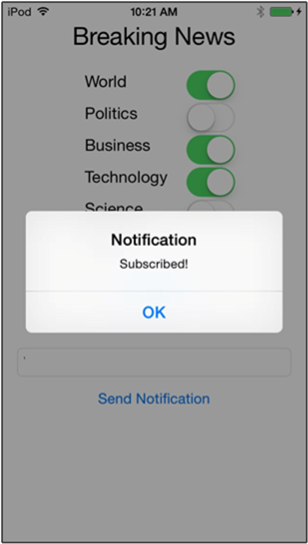
Quando si fa clic su Subscribe, l'app converte le categorie selezionate in tag e richiede una nuova registrazione del dispositivo per i tag selezionati dall'hub di notifica.
Immettere un messaggio da inviare come ultime notizie, quindi premere il pulsante Send Notification (Invia notifica). In alternativa, eseguire l'app console .NET per generare le notifiche.
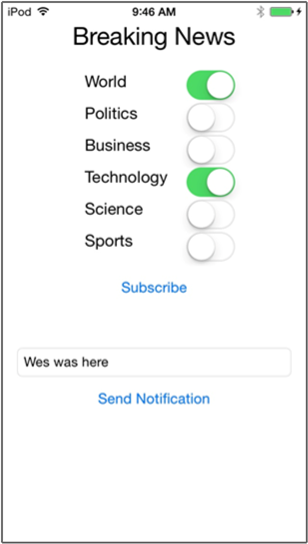
Ogni dispositivo iscritto alle notizie riceverà le notifiche relative alle ultime notizie appena inviate.
Passaggi successivi
In questa esercitazione sono state inviate notifiche di trasmissione ai dispositivi iOS specifici che hanno effettuato la registrazione alle categorie. Per informazioni sulle procedure per eseguire il push di notifiche localizzate passare all'esercitazione seguente: